SizSDe Resminizin Böyle Olmasını İSterseniz Buyrun Beraber Yapalım...............

Şimdi İşlemlere Geçelim............
Yukarıdaki gibi fotoğraflarınıza Puzzle efekti vermek aslında Photoshop ile 4-5 adım ile mümkün. öncelikle fotoğrafımızın Marquee tool ile karesel
istediğiniz kadar parçaya böleceğiz.Bölerken dışarda alan kalmadığından
emin olmaya yardımcı olması amacıyla CTRL-R ile Rulers(Cetveli) açıp
kesitğim yerden devamımı sağlıyorum.Ben 6 parçaya böldüm ve her
böldüğünüz parçayı seçiliyken CTRL - J ile seçtiğimiz kısmı yeni bir
Layera atıyoruz.Her 6 parçanız için bunu uygulayarak ayrı bir layerlar
yaratalım ancak CTRL-J yaparken backgroundda seçtiğinize emin olun.

Parçalarımızın
hepsini yeni bir layera eklediğimizden eminsek, background image´ımızı
silelim. Herhangi bir layera sağ tıklayarak alttaki gibi Blending
Options kısmına girelim.
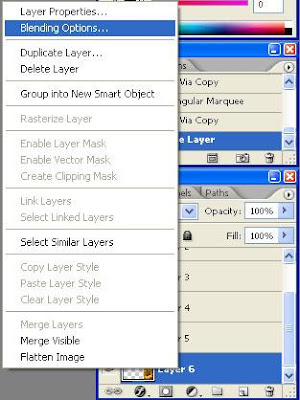
Burada alttaki gibi 2 Blendingi ayarlarıyla verelim. önce Drop Shadow ;
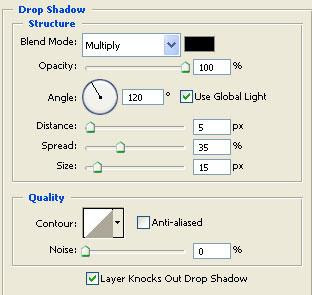
Daha sonrada beyaz renkli çeperlerimizi verelim.
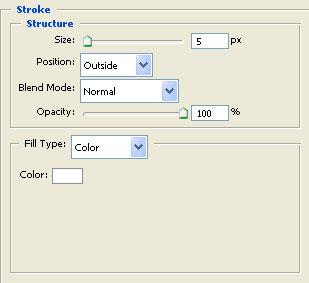
Böylelikle
bir layerımızdaki bir parçamıza efektlerimizi verdik , bu efektleri
diğer layerlarada uygulamak için o layerda sağ tıklayıp altta gözüktüğü
gibi Copy Layer Style diyoruz ve diğer layerlara sağ tıklayıp aynı
yerdeki Paste Layer Style diyoruz.
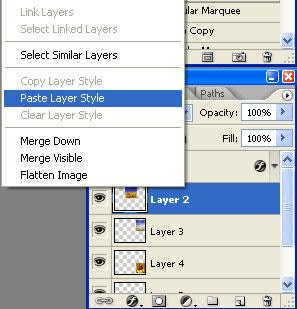
En son durumda her parçamıza bu efektleri vermiş olduk ve alttaki gibi bir görünüm elde etmiş olduk.

En son noktada aşağıdaki hale gelebilmesi için Free Transform ile sağa
sola ve layer hiyerarşilerinde istediğimiz layerları görünebilsin veya
altta kalsın diye aşağı yukarı alarak alttaki görünümü elde
edebilirsiniz. Kolay gelsin....
Ve Sonunda Resim Böyle Olcak.................

ByKuS Ve By_AxSi Farkıyla
Bu Arada Nasıl Gözüküyorum Arkadaşlar








 (Fırça) yardımı ile, gözyaşı yapmak istediğimiz yeri boyuyoruz.
(Fırça) yardımı ile, gözyaşı yapmak istediğimiz yeri boyuyoruz.


 Aranıza Geri Geldim:) Burdaki Resimdede Gördüğünüz Gibi Silahı Süsledim Bu Sadece Photoshop İçin Değil Bide Bi Mesajım Olacak......
Aranıza Geri Geldim:) Burdaki Resimdede Gördüğünüz Gibi Silahı Süsledim Bu Sadece Photoshop İçin Değil Bide Bi Mesajım Olacak......























 Biraz Çalıntı Oluyo ama Neyse
Biraz Çalıntı Oluyo ama Neyse 









